

SQL Server 2012 自習書シリーズ (HTML 版)
「No.12 Analysis Services によるインメモリ BI 入門」
松本美穂と松本崇博が執筆した完全オリジナル SQL Server 2012 自習書シリーズの「No.12 Analysis Services によるインメモリ BI 入門」の HTML 版です。 日本マイクロソフトさんの Web サイトで Word または PDF 形式でダウンロードできますが、今回、HTML 版として公開する許可をいただきましたので、ここに掲載いたします。[2013年12月29日]
2.3 データのインポート
◆ データのインポート
次に、NorthwindJ データベースから、テーブル モデルへデータをインポートします。
1.データのインポートを行うには、次のようにツールバーの「データソースからのインポート」ボタンをクリックします。
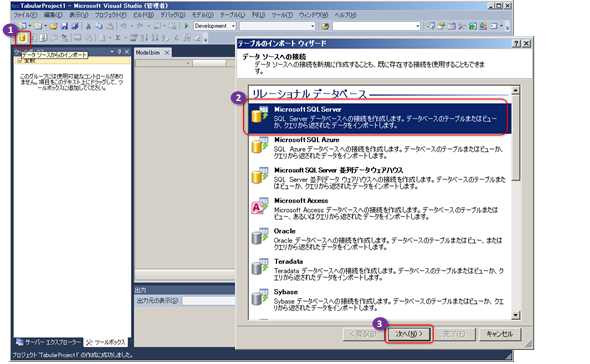
これにより、[テーブルのインポート ウィザード]が開始されます。最初の[データ ソースへの接続]ページでは、「Microsoft SQL Server」を選択して、[次へ]ボタンをクリックします。
2.次の[Microsoft SQL Server データベースへの接続]ページでは、接続したい SQL Server の名前とデータベースを選択するために、[サーバー名]で SQL Server の名前を入力し、[データベース名]で「NorthwindJ」データベースを選択して、[次へ]ボタンをクリックします。
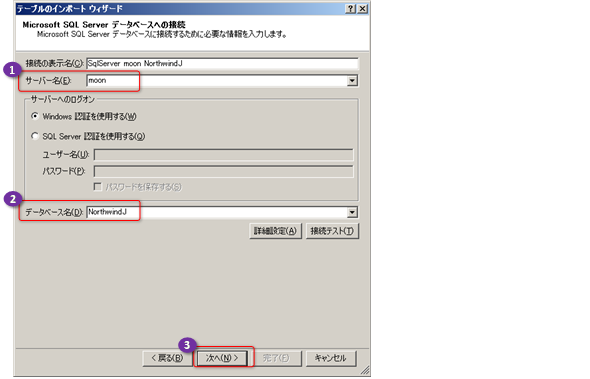
Analysis Services テーブル モデルは、SQL Server だけでなく、Excel ファイルや Oracle、DB2、Teradata、Sybase、Infomix、Windows Azure SQL データベース、Analysis Services 多次元モデルの OLAP キューブ、Reporting Services レポート、Microsoft Access データベース、テキスト ファイル、Web ページ(HTML ファイル)などのさまざまなデータ ソースからデータを取得することができます。
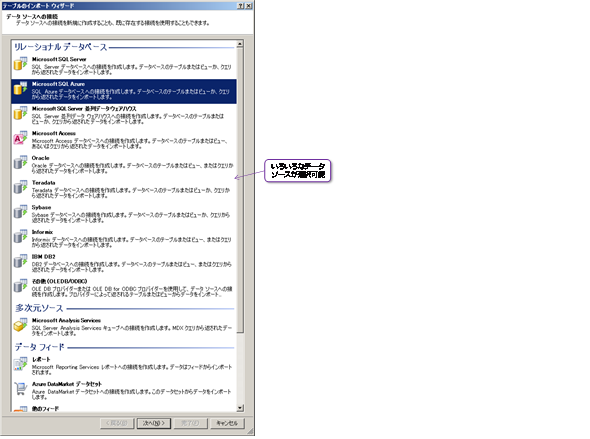
3.次の[権限借用情報]ページでは、NorthwindJ データベースへ接続するためのログイン アカウントを指定(画面は[サービス アカウント]を選択)して、[次へ]ボタンをクリックします。
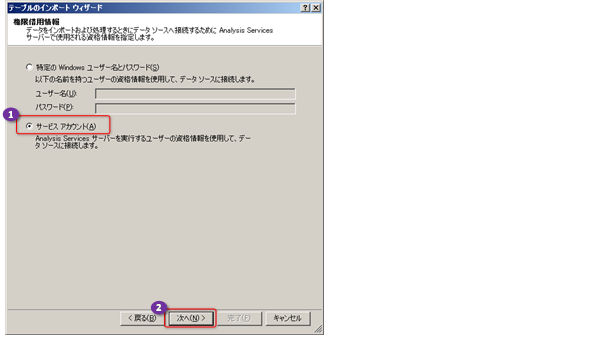
4.次の[データのインポート方法の選択]ページでは、テーブル/ビューの一覧からデータを選択するか、クエリ(SQL)を記述するかを選択します。
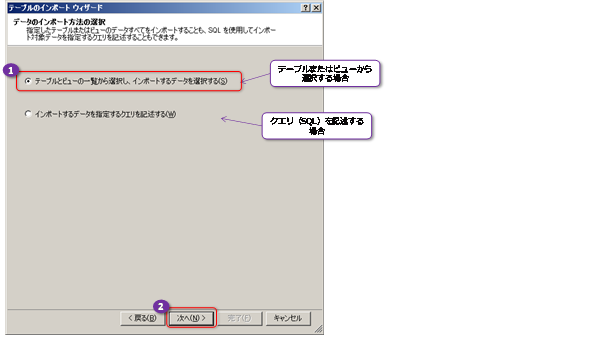
ここでは「テーブルとビューの一覧から選択し、インポートするデータを選択する」を選択して、[次へ]ボタンをクリックします。
5.次の[テーブルとビューの選択]ページでは、NorthwindJ データベース内のテーブルとビューが表示されるので、「受注明細」テーブルをチェックして、「関連テーブルの選択」ボタンをクリックします。
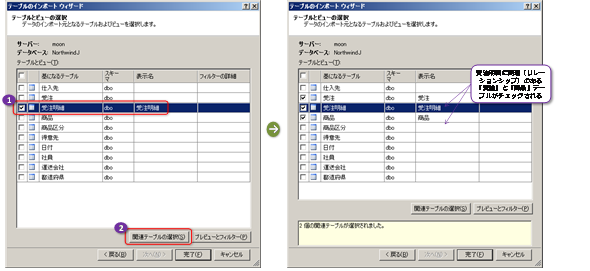
これにより、受注明細テーブルとリレーションシップのある「受注」と「商品」テーブルにも自動的にチェックがつきます。続いて、もう一度「関連テーブルの選択」ボタンをクリックします。
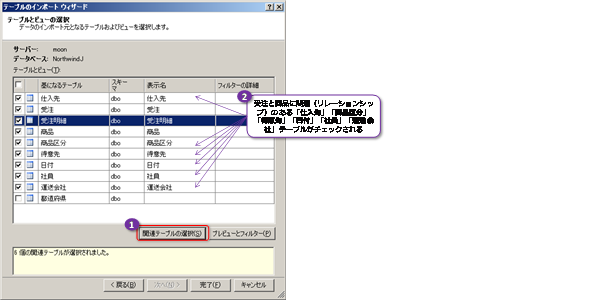
これにより、受注テーブルとリレーションシップのある「得意先」、「日付」、「社員」、「運送会社」、商品テーブルとリレーションシップのある「商品区分」、「仕入先」テーブルにも自動的にチェックがつきます。
◆ プレビューと行フィルターの設定
1.[テーブルとビューの選択]ページでは、次のように「プレビューとフィルター」ボタンをクリックして、選択したテーブルのデータの中身をプレビュー表示して確認することができます。
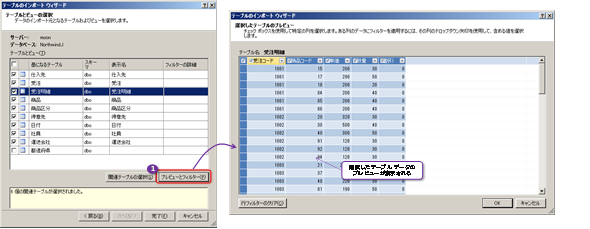
また、次のように列の隣の「▼」ボタンをクリックして、フィルター(データの絞り込み)を設定することもできます。
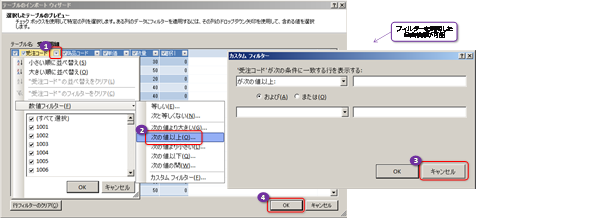
ここでは、何も設定せずに[キャンセル]ボタンをクリックして[カスタム フィルター]ダイアログを閉じ、[OK]ボタンをクリックして[選択したテーブルのプレビュー]ダイアログを閉じます。
2.[テーブルとビューの選択]ページへ戻ったら、[完了]ボタンをクリックします。
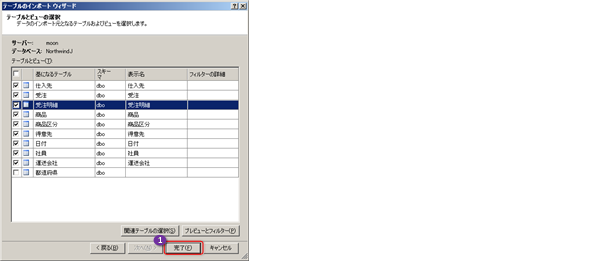
これにより、データのインポート(取り込み)が始まり、次のページが表示されます。
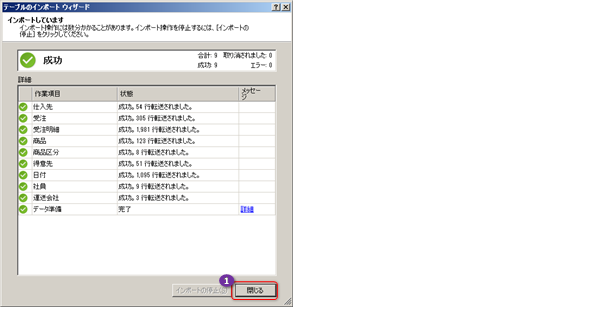
「成功」と表示されれば、データのインポートが完了です。インポートは、選択したテーブルの全データを取得しているので(ネットワーク経由で SQL Server からデータを丸ごと転送しているので)、選択したテーブルのデータ量が多い場合には、インポートに時間がかかります。したがって、データ サイズが非常に大きい場合には、前述のフィルター(データの絞り込み)を設定して、インポートするデータ量を少なくすることをお勧めします。
データのインポート時には、Analysis Services のサービス アカウントが、SQL Server 上の NorthwindJ データベースへアクセスしにいきます(手順3 で[サービス アカウント]を選択した場合)。したがって、サービス アカウントが NorthwindJ データベースおよびデータベース内のテーブルへアクセスできる権限がない場合には、データのインポート時に次のようにエラーが発生してしまいます。
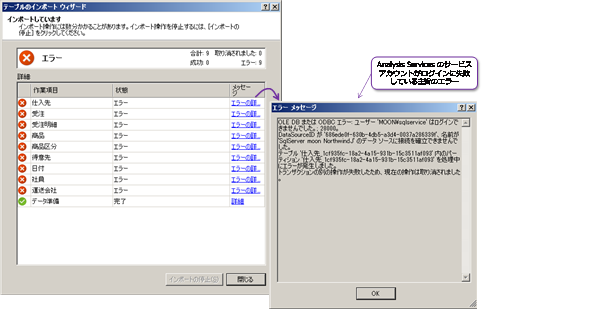
これを回避するには、Analysis Services のサービス アカウントに対して、SQL Server 上にログイン アカウントを作成し、該当データベースへのアクセス許可を行い、テーブルに対する SELECT 権限も付与しておくようにしましょう。
◆ インポートしたデータの確認
1.ウィザードでインポートしたデータは、次のように確認できます。


インポートしたテーブルごとにタブが表示され、そのタブをクリックすると、インポートしたデータを確認することができます。


SQL Server 2016 の教科書(ソシム)



ASP.NET でいってみよう
第7刷 16,500 部発行
SQL Server 2000 でいってみよう
第12刷 28,500 部発行

SQL Server 2014 CTP2 インメモリ OLTP 機能の概要(Amazon Kindle 書籍)
(公開活動などのお知らせ)
第60回:SQL Server 2017 自習書 No.3「SQL Server 2017 Machine Learning Services」のご案内
第59回:SQL Server 2017 自習書 No.2「SQL Server 2017 on Linux」のご案内
第58回:SQL Server 2017 自習書 No.1「SQL Server 2017 新機能の概要」のご案内
第57回:SQL Server 2017 RC 版とこれまでのドキュメントのまとめ
第56回:「SQL Server 2016 への移行とアップグレードの実践」完成&公開!
第55回:書籍「SQL Server 2016の教科書 開発編」(ソシム)が発刊されました
第54回:「SQL Server 2016 プレビュー版 Reporting Services の新機能」自習書のお知らせ
第 53 回:SQL Server 2016 Reporting Services の新しくなったレポート マネージャーとモバイル レポート機能
第 52 回:SQL Server 2016 の自習書を作成しました!
第 51 回:PASS Summit と MVP Summit で進化を確信!
第 50 回:新しくなった Power BI(2.0)の自習書を作成しました!
第49 回:Excel 2016 の Power Query を使う
第 48 回:新しくなった Microsoft Power BI ! 無料版がある!!
第 47 回:「Microsoft Azure SQL Database 入門」 完成&公開!
第 46 回:Microsoft Power BI for Windows app からの Power BI サイト アクセス
第 45 回:Power Query で取得したデータを PowerPivot へ読み込む方法と PowerPivot for Excel 自習書のご紹介
第44回:「SQL Server 2014 への移行とアップグレードの実践」ドキュメントを作成しました
第43回:SQL Server 2014 インメモリ OLTP 機能の上級者向けドキュメントを作成しました
第42回:Power Query プレビュー版 と Power BI for Office 365 へのクエリ保存(共有クエリ)
第41回:「SQL Server 2014 CTP2 インメモリ OLTP 機能の概要」自習書のお知らせです
第40回: SQL Server 2012 自習書(HTML版)を掲載しました
第39回: Power BI for Office 365 プレビュー版は試されましたか?
第38回: SQL Server 2014 CTP2 の公開
第37回: SQL Server 2014 CTP1 の自習書をご覧ください
第36回: SQL Server 2014 CTP1 のクラスター化列ストア インデックスを試す
第35回: SQL Server 2014 CTP1 のインメモリ OLTP の基本操作を試す
第34回: GeoFlow for Excel 2013 のプレビュー版を試す
第33回: iPad と iPhone からの SQL Server 2012 Reporting Servicesのレポート閲覧
第32回: PASS Summit 2012 参加レポート
第31回: SQL Server 2012 Reporting Services 自習書のお知らせ
第30回: SQL Server 2012(RTM 版)の新機能 自習書をご覧ください
第29回: 書籍「SQL Server 2012の教科書 開発編」のお知らせ
第26回: SQL Server 2012 の Power View 機能のご紹介
第25回: SQL Server 2012 の Data Quality Services
第24回: SQL Server 2012 自習書のご案内と初セミナー報告
第23回: Denali CTP1 が公開されました
第22回 チューニングに王道あらず
第21回 Microsoft TechEd 2010 終了しました
第20回 Microsoft TechEd Japan 2010 今年も登壇します
第19回 SQL Server 2008 R2 RTM の 日本語版が公開されました
第18回 「SQL Azure 入門」自習書のご案内
第17回 SQL Server 2008 自習書の追加ドキュメントのお知らせ
第16回 SQL Server 2008 R2 自習書とプレビュー セミナーのお知らせ
第15回 SQL Server 2008 R2 Reporting Services と新刊のお知らせ
第14回 TechEd 2009 のご報告と SQL Server 2008 R2 について
第13回 SQL Server 2008 R2 の CTP 版が公開されました
第12回 MVP Summit 2009 in Seattle へ参加